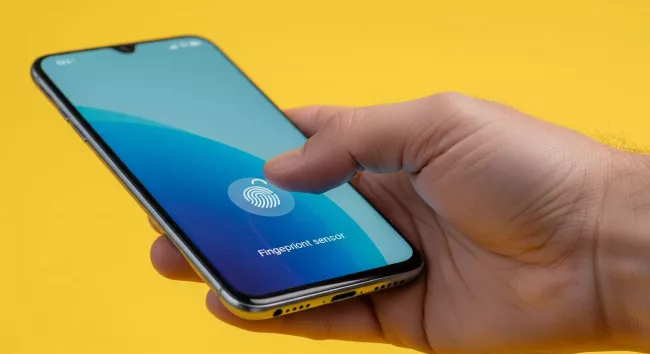Tato funkce doslova mění pravidla hry
Odemykání obrazovky smartphonu může být za některých okolností dost otravné. Je to například v situacích, kdy jej musíte opakovaně odemykat během krátké doby.
Smartphony s Androidem, ale i iPhony nyní nabízejí odemykání biometrikou, což celý proces velmi usnadňuje. Vy, kdo používáte ať už snímání otisku prstu nebo sken obličeje, už jistě víte, že ne vždy to funguje spolehlivě a celý proces je potřeba opakovat – někdy i několikrát.
Alternativou pro Android může být funkce Smart Lock, která vyžívá různé senzory mobilu k identifikaci okolí. Díky ní zůstane odemčený, pokud je například používán na známém místě, případně si naopak všimne, že ještě odemčený telefon vzal do ruky někdo jiný a okamžitě jej zamkne.
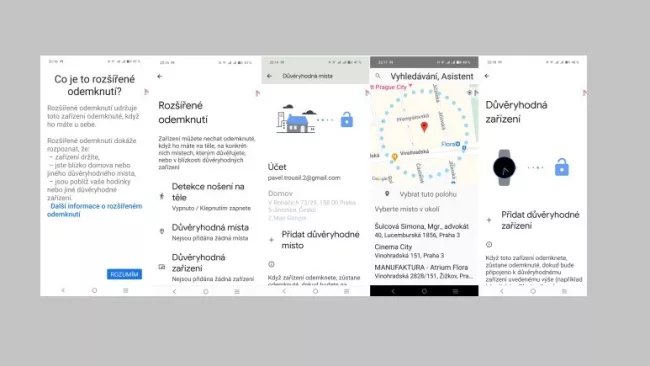
Automatizované odemykání androidového smartphonu
Chcete-li si aktivovat funkci Smart Lock, stačí provést následující kroky. Náš příklad nastavení je pro smartphony Samsung:
- nejprve si obecném nastavení mobilu, v části „Zabezpečení zařízení“, zvolte bezpečný způsob uzamčení,
- položka „Efekt pro odemknutí“ se poté změní na „Bezpečné nastavení zámku“; klepněte na tuto možnost,
- vyberte možnost „Smart Lock“ a zadejte PIN kód pro autorizaci funkce v mobilním telefonu.
Nyní jste navigováni do nabídky „Smart Lock“. Zde máte přístup k následujícím možnostem:
- Důvěryhodná zařízení: Pokud se smartphone nachází v blízkosti těchto zařízení, automaticky se pomocí funkce Smart Lock odemkne. Do kategorie „důvěryhodné“ můžete zařadit jedno nebo více zařízení.
- Důvěryhodná místa: Zde si můžete nastavit, kde zůstane mobilní telefon vždy odemčený.
- Důvěryhodný hlas (trusted voice): Pomocí rozpoznání hlasu smartphone může rozpoznat, zda jej používáte právě vy.
- Detekce pohybu či přenosu: Funkce Smart Lock rozpozná, zda máte mobilní telefon u sebe či nikoliv. Děje se tak na základě detekce pohybových vzorců, které jsou typické pouze pro vás. Smartphone se na základě jejich vyhodnocení automaticky odemkne.
Mohlo by vás zajímat
Tip: Lokalizace ztraceného telefonu jen pomocí SMS – obejdete se bez internetu a Googlu

Přestože jsme si používání funkce Smart Lock ukázali na příkladu smartphonu Samsung, vůbec to neznamená, že by byla dostupná pouze pro zařízení jihokorejského výrobce.
Na zařízeních jiných značek může být postup například tento:
- otevřete nastavení svého smartphonu,
- přejděte na položku „Zabezpečení„, v případě potřeby ještě „Další nastavení zabezpečení“,
- vyberte „Rozšířené odemknutí“ a postupujte podle pokynů.
Vzhledem k tomu, že je funkce součástí Androidu, najdete ji v obecném nastavení u většiny telefonů, které používají tento mobilní systém. Stačí vyhledat její název – Smart Lock.
Zdroj: Samsung, Tom's Guide